Configurer et exporter un rapport de coût de projet dans Gestion financière du portefeuille
Remarque
Les informations de ce tutoriel s’appliquent à comptes avec le produit Gestion financière du portefeuille dans Procore. Contactez votre Point de contact Procore pour plus d’informations.Objectif
Configurer un rapport de coûts de projet dans Gestion financière du portefeuille.
Contexte
Le rapport sur les coûts du projet permet d’obtenir des rapports plus robustes et flexibles qui incorporent tous les éléments du coût d’un projet. Ces informations sont disponibles à différents niveaux de détail et comprennent tous les points de données financiers, tels que les allocations et les codes comptables, qui existent dans le système. Avec le rapport sur les coûts du projet, vous pouvez plus rapidement et facilement analyser et exporter des données financières à partir de Gestion financière du portefeuille. Cette fonctionnalité fournit également un accès supplémentaire aux données financières pour créer des rapports au niveau du projet et permet une grande flexibilité dans la façon dont les données sont organisées.
Éléments à considérer
- Permissions d'utilisateur requises :
- « Accès complet » au projet ou supérieur.
- Informations complémentaires :
- Les affichages des rapports de coûts de projet peuvent être créés par les administrateurs de l’entreprise dans l’outil Paramètres de la compagnie de Gestion financière du portefeuille et Planification des immobilisations. Voir Créer un affichage de rapport des coûts de projet dans Gestion financière du portefeuille.
Étapes
- Dans la page Du projet, cliquez sur Rapport des coûts du projet.
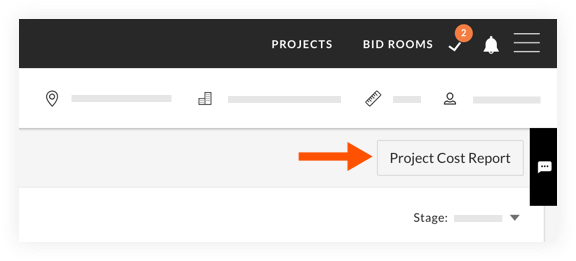
- Suivez les étapes ci-dessous si nécessaire :
Pour sélectionner des colonnes :
- Cliquez sur Choisir des colonnes.
- Cliquez sur les colonnes que vous souhaitez inclure dans le rapport.
- Optionnel: Réorganiser les colonnes si nécessaire.
- Cliquez sur Enregistrer.
Note: Vous pouvez modifier vos colonnes à tout moment en cliquant à nouveau sur Choisir des colonnes.
Pour sélectionner des regroupements :
- Cliquez sur Regrouper.
- Cliquez sur les colonnes par lesquels vous souhaitez regrouper le rapport.
- Optionnel: Réorganiser les colonnes si nécessaire.
- Cliquez sur Enregistrer.
Note: Vous pouvez modifier vos regroupements à tout moment en cliquant à nouveau sur Regrouper .
Pour exporter le rapport :
- Cliquez sur Exporter.
- Le rapport sera téléchargé sur votre ordinateur sous forme de fichier Microsoft Excel.

